时间:2021-07-17 13:10:06 作者:燕花 来源:系统之家 1. 扫描二维码随时看资讯 2. 请使用手机浏览器访问: https://m.xitongzhijia.net/xtjc/20210717/218617.html 手机查看 评论 反馈
我们在使用电脑的时候,想要同步edge浏览器收藏和账户记录就需要登录微软账户,但是有很多用户跟小编反应说自己无法正常登录微软账户,这该怎么办?应该是网络的问题,可以通过修改DNS的方式来解决。
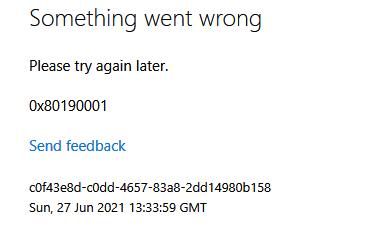
win11无法登录微软账户怎么办
1、首先我们可以尝试重启系统,然后重新连接网络。
2、如果重连网络还是不行,可以尝试开启wifi连接手机热点。
3、连接热点也无法使用的话,可以右键任务栏右下角的网络图标选择“网络和共享中心”。
4、找到其中的“更改适配器设置”,右键“当前网络连接”,点击“属性”。
5、接着点击“internet协议版本4”,在首选DNS中输入“4.2.2.1”,备用DNS中输入“4.2.2.2”。
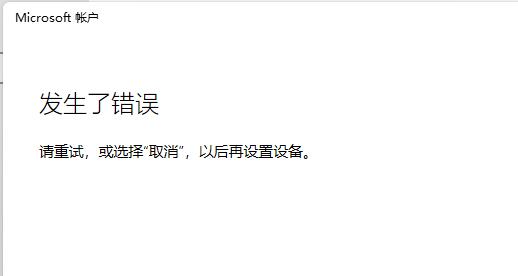
以上就是win11无法登录微软账户解决方法介绍了。
发表评论
共0条
评论就这些咯,让大家也知道你的独特见解
立即评论以上留言仅代表用户个人观点,不代表系统之家立场